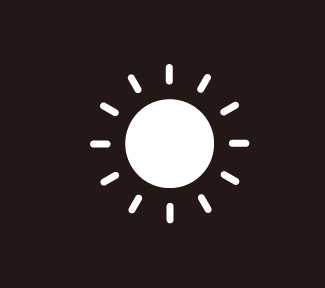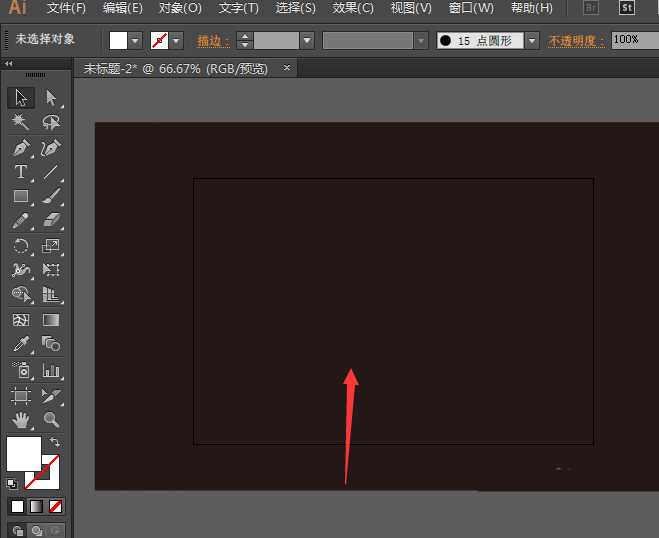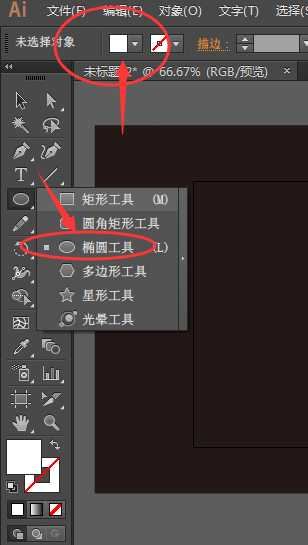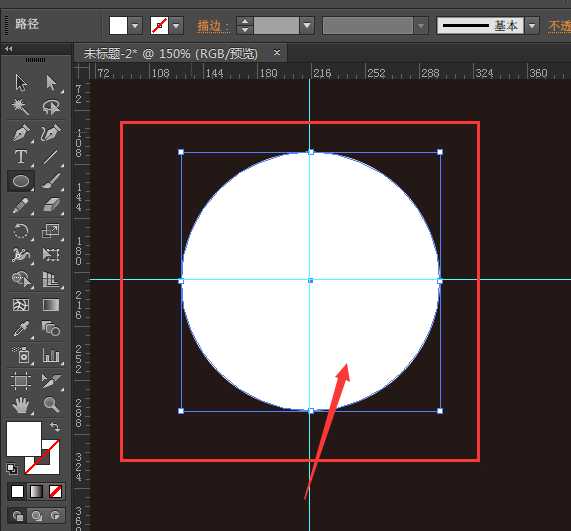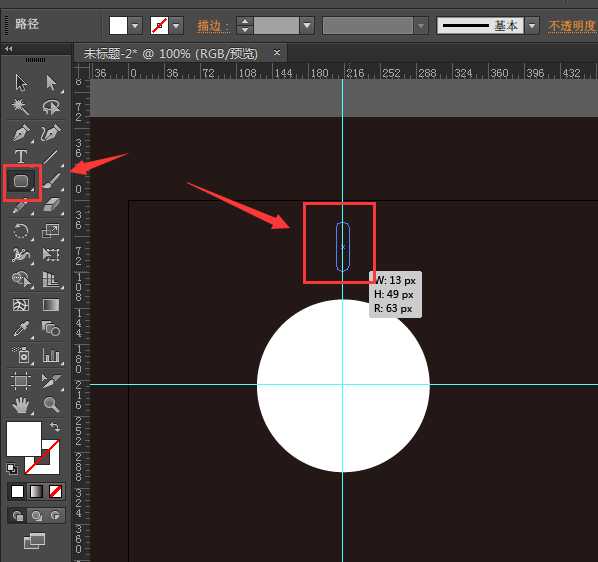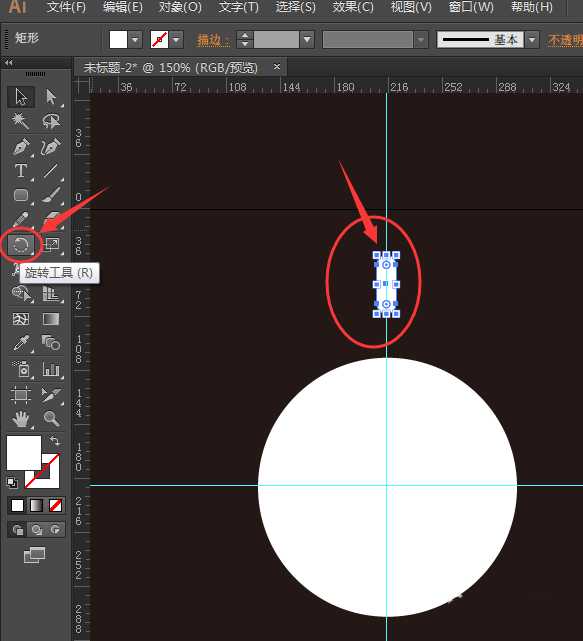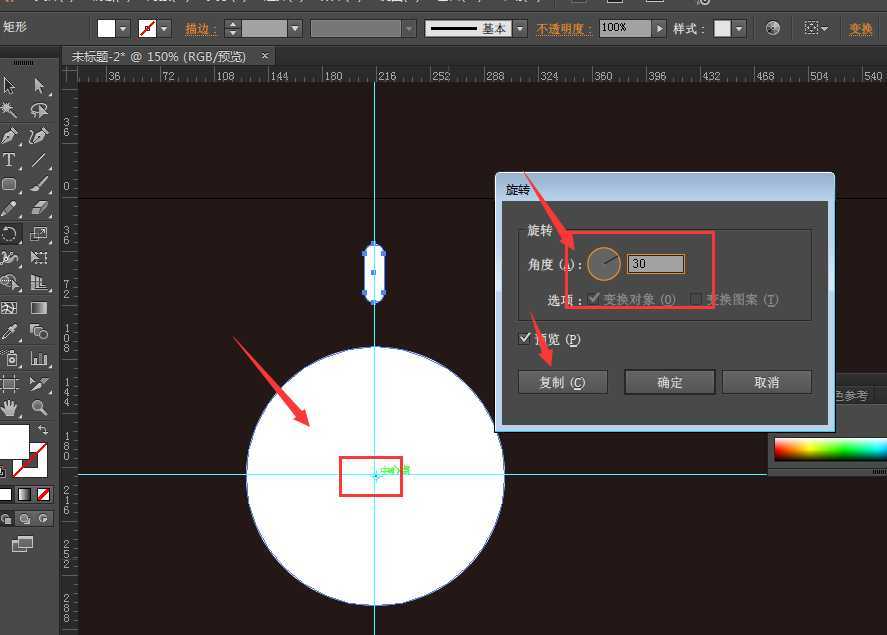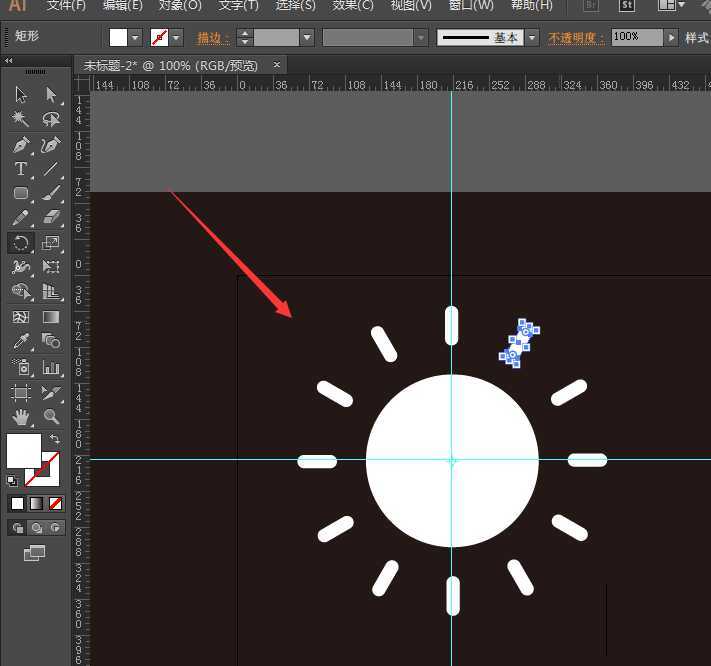站长资源平面设计
ai怎么绘制扁平化的太阳图标符号?
简介ai中想要绘制太阳图标符号,该怎么绘制呢?下面我们就来看看ai绘制太阳图标的教程。软件名称:Adobe Illustrator CC(AI) 2018特别版 简体中文完整版软件大小:2.03GB更新时间:2017-10-19立即下载1、打开Illustrator软件,先ctrl+N新建一个空白的
ai中想要绘制太阳图标符号,该怎么绘制呢?下面我们就来看看ai绘制太阳图标的教程。
- 软件名称:
- Adobe Illustrator CC(AI) 2018特别版 简体中文完整版
- 软件大小:
- 2.03GB
- 更新时间:
- 2017-10-19立即下载
1、打开Illustrator软件,先ctrl+N新建一个空白的文档
2、然后选择左侧的椭圆工具选项,填充颜色为白色,描边设置关闭掉
3、按住shift键在画布上绘制一个正圆形,如图所示;然后在中心位置分别拖出两根参考线
4、下面再打开圆角矩形工具,在圆正上方位置绘制小的椭圆,调整椭圆时可以使用键盘上下调整圆角角度;左右键可以快速调整为最大圆角或矩形
5、如图,建好了圆角矩形后,再选择左侧的旋转工具
6、在正圆中心位置,按住alt键点击,输入旋转角度为30度,点击复制确定
7、然后ctrl+d做连续复制一圈,这样一个太阳图标就做好了。
以上就是ai绘制太阳图标的教程,希望大家喜欢,请继续关注。
相关推荐:
ai怎么画简笔画效果的太阳?
Ai怎么绘制卡通太阳的小图标?
ai怎么手绘一个太阳? ai画太阳的教程
下一篇:AI怎么绘制卡通小羊肖恩角色?